วิธีห่อข้อความรอบรูปภาพในกล่องข้อความใน Word
การแทรกรูปภาพลงในข้อความในMicrosoft Word 365อาจเป็นเรื่องยาก ซึ่งแตกต่างจากPowerPointซึ่งสามารถแทรกรูปภาพลงในข้อความได้อย่างง่ายดาย บุคคลส่วนใหญ่จะเลิกคิดที่จะแทรกรูปภาพลงในข้อความในWordและพยายามทำตามขั้นตอนนี้ในซอฟต์แวร์อื่น แต่ไม่จำเป็นต้องทำเช่นนั้น มีอีกวิธีหนึ่งในการแทรกรูปภาพลงในข้อความในWord
ตัดข้อความ(Wrap Text)รอบรูปภาพ(Picture)ในกล่องข้อความในWord
เปิด ไมโครซอ ฟเวิร์ด(Microsoft Word)
คลิก แท็บ แทรก(Insert)บนแถบเมนู
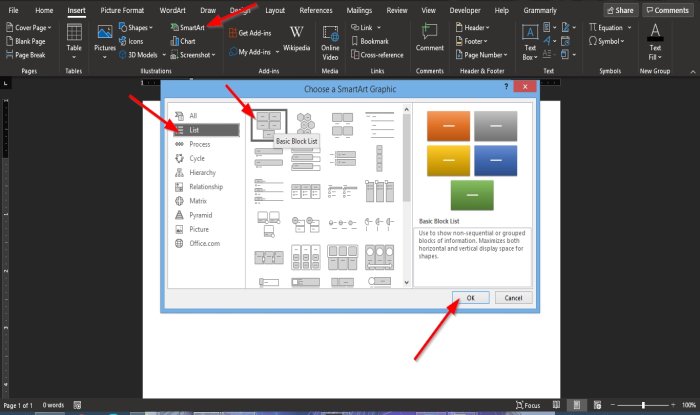
บน แท็บ แทรก(Insert)ให้คลิก ปุ่ม SmartArtในกลุ่มภาพประกอบ(Illustration)
กล่อง โต้ตอบ เลือกกราฟิก SmartArt(Choose SmartArt Graphic)จะปรากฏขึ้น
ภายในกล่องโต้ตอบในบานหน้าต่างด้านซ้าย ให้คลิกรายการ(List)
ใน หน้า รายการ(List)ให้คลิกรายการแรกที่เรียกว่าBasic Block Listจากนั้นคลิกตกลง(Ok)
กล่องข้อความห้ากล่องจะปรากฏในเอกสารคำ ลบทั้งหมดยกเว้นหนึ่ง

หากต้องการลบกล่องข้อความ ให้คลิกจุด(Point)ปรับขนาด(Resize) ของกล่องข้อความ แล้วกดปุ่มDeleteบนแป้นพิมพ์
ตอนนี้ ป้อนข้อความลงในกล่องข้อความ
คุณสามารถเปลี่ยนขนาดหรือแบบอักษรของข้อความได้หากต้องการ

จากนั้นคลิก แท็บ รูปแบบ(Format)ที่ปรากฏบนแถบเมนู
บน แท็บ รูปแบบ(Format)ให้คลิก ปุ่ม เติมข้อความ(Text Fill)ในกลุ่มสไตล์อักษรศิลป์(WordArt Styles)
ในรายการดร อปดาวน์ ให้คลิกรูปภาพ(Pictures)

กล่องโต้ตอบแทรกรูปภาพ(Insert Pictures)จะ ปรากฏขึ้น
ภายในกล่องโต้ตอบ ให้คลิกจากไฟล์(From a File)
กล่องโต้ตอบ แทรกรูปภาพ(Insert Picture) จะปรากฏขึ้น เลือก ไฟล์ ที่คุณต้องการ แล้วคลิกแทรก(Insert)
รูปภาพถูกแทรกลงในข้อความ
คุณยังสามารถเปลี่ยนพื้นหลังของกล่องข้อความให้เป็นสีที่เหมาะกับภาพได้อีกด้วย

บน แท็บ รูปแบบ(Format)ไปที่ เค้าร่างบิวด์อินของกลุ่ม สไตล์รูปร่าง(Shape Style)แล้วเลือกเค้าร่าง(Outline)ที่ตรงกับข้อความที่มีรูปภาพ
เมื่อคุณเลือกเค้าร่าง(Outline)คุณจะสังเกตเห็นว่าสีของกล่องข้อความเปลี่ยนไป
เราหวังว่าบทช่วยสอนนี้จะช่วยให้คุณเข้าใจวิธีแทรกรูปภาพลงในข้อความในWord
อ่านต่อไป(Read next) : วิธีแยกข้อความจากรูปภาพใน Microsoft(How to extract Text from an Image in Microsoft Word) Word
Related posts
วิธีการใส่ Text เป็นรูปทรงใน Word
วิธีใช้ Linked Text ใน Word เพื่ออัปเดตเอกสารหลายฉบับ
วิธีการใส่ Text จาก Word file เป็น Publisher publication
วิธีการแปลง Table เป็น Text and Text เป็น Table ใน Word
วิธีใช้ Transcribe เพื่อแปลง Speech เป็น Text ใน Word
Word ไม่สามารถสร้าง work file ตรวจสอบอุณหภูมิ Environment Variable
วิธีการเปรียบเทียบเอกสาร Word สองเอกสารและเน้นความแตกต่าง
วิธีการ group Pictures and Text ใน Word
วิธีการดาวน์โหลด Page Borders สำหรับ Microsoft Word ฟรี
วิธีการสร้าง Booklet or Book ด้วย Microsoft Word
วิธีการลบการแบ่งส่วนทั้งหมดใน Word ในครั้งเดียว
วิธีเพิ่ม Text Effects ถึง WordArt ใน Office apps
วิธีจัดรูปแบบข้อความใน Microsoft Office Word สำหรับ Android
วิธีเริ่มต้น Word, Excel, PowerPoint, Outlook ใน Outlook
วิธีการใส่ลายน้ำใน Word document
ซ่อนข้อความและแสดงข้อความที่ซ่อนอยู่ใน Word
วิธีการแยก Text จากภาพโดยใช้ Word
วิธีใช้ Measurement Converter ใน Microsoft Office
วิธีการแสดง Spelling and Grammar tool บน Quick Access Toolbar ใน Word
วิธีพิมพ์ Text มากกว่า Line ใน Word โดยไม่ต้องย้าย
